갤럭시 휴대폰을 사용하고 있다면 유용하게 이용해 볼 수 있는 기능 중 하나인데요. 갤럭시 화면이 완전하게 꺼져있는 상태에서 화면에 설정한 정보를 표시하도록 이용해 볼 수 있습니다. 그러니깐 올웨이즈 온 디스플레이라고(AOD) 이름에서도 알 수 있듯이 꺼진 화면에서도 설정 상황에 따라 시계나 달력, 알림을 확인해 볼 수 있고 갤럭시노트 모델을 이용하고 있다면 S펜을 이용해서 따로 화면을 켜지 않고도 바로 펜을 이용해 바로 메모를 해줄 수도 있습니다. 화면이 꺼져있는 상태에서 s펜을 분리해 주거나 화면 가까이 접근해서 팬 버튼을 눌러주면 되고 작성된 메모를 저장하게 되면 삼성 노트 앱(Samsung notes)에 저장이 되겠습니다.
전화나 앱 알림, sms 문자 알림도 AOD에서 확인이 가능합니다. 알림이 오면 Always On Display 화면에 아이콘이 표시되는데 해당 아이콘을 두 번 터치해 주시면 알림 온 앱이 실행되어서 내용을 확인해볼 수 있습니다. 잠금화면이 설정되어 있다면 해당 잠금을 해제해 줘야 합니다. 개인에 따라서 차이는 있겠지만 잘 활용해 보면 유용한 기능이니 미리 참고하는 정도로 보시면 되겠습니다. 그리고 사용하는 삼성 갤럭시 핸드폰 기기 모델이나 소프트웨어 업데이트 버전에 따라 보이는 화면이 상이할 수 있습니다.
Always On Display 설정할 수 있는 항목
- 켜기: 항상 켜기/터치로 잠깐 켜기/특정 시간에만 켜기(일정 시간 직접 설정)/새 알림 받으면 표시
- 화면 방향: 세로/가로
- 밝기 자동 조절: 해당 기능을 해제한 경우에는 AOD에서 시계를 두 번 눌러 밝기를 직접 조절 가능
- 시계 스타일: 시계, 달력, 스티커, 이미지, 테마, 갤러리, 색상 등 스타일 설정
AOD 사용 설정 방법
갤럭시 핸드폰에서 설정 앱을 실행하고 “잠금화면” 메뉴를 선택합니다. 잠금화면 목록을 보시면 Always On Display 메뉴가 표시되어 있는데 글자 부분을 터치해 줍니다.
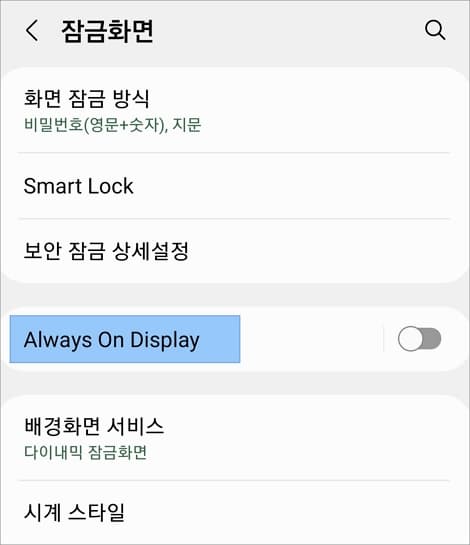
꺼진 화면 위에 시간 및 알림 표시
화면 상단에 표시된 우측 버튼을 눌러서 사용 중으로 활성화시켜 주시고 꺼진 화면 위에 시간과 알림 등을 표시하도록 설정해 주시면 됩니다.
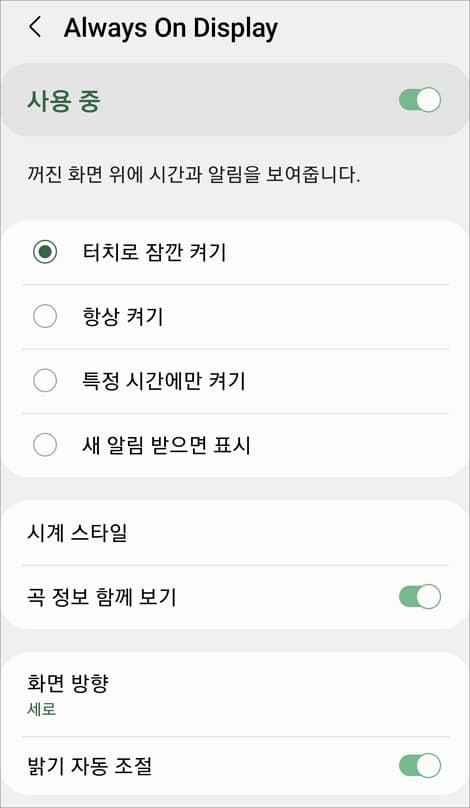
시계 스타일
시계 스타일 메뉴를 선택해 보면 AOD 화면에 표시될 시계 스타일과 달력, 글자 색상 등을 설정해 줄 수 있습니다. AOD 기능 끄기 하려면(OFF/비활성화) 사용 중 버튼을 눌러주시면 사용 안 함으로 변경되겠습니다.

이미지
이미지를 선택해 보면 스티커, AR 이모지, Bitmoji, 갤러리, 테마 등의 이미지를 설정해 줄 수도 있습니다.
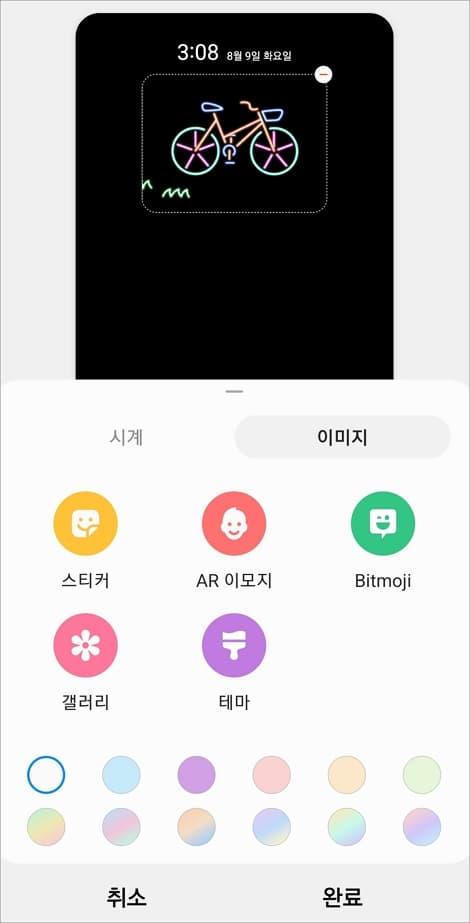
꺼진 화면 메모 설정
화면을 켜지 않고 S펜으로 메모를 해줄 수 있는 기능인데요. 설정에 들어가서 유용한 기능에 보시면 S펜 메뉴가 있습니다.
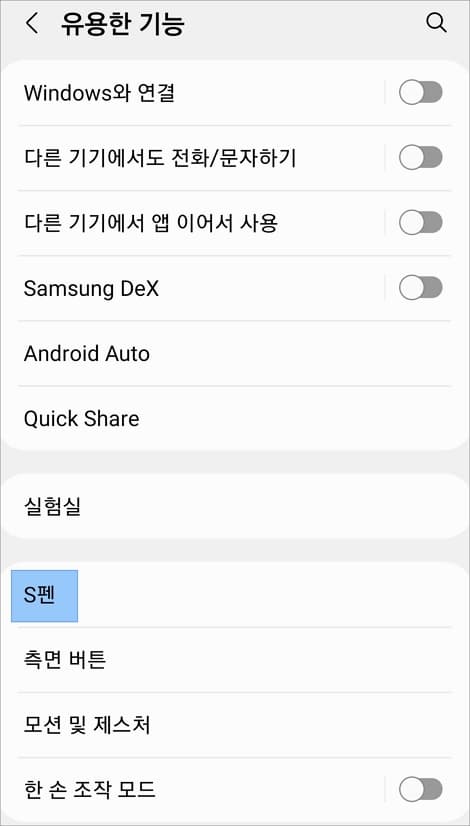
S펜 화면에서 꺼진 화면 메모 우측 버튼을 켜주시면 됩니다. 그럼 화면이 꺼진 상태에서 펜을 분리하면 바로 화면에 내용을 쓰고 노트를 작성해 볼 수 있습니다. 그리고 메모를 aod 화면에 나타나게 한 다음 일정한 시간 동안 아무런 동작이 없으면 메모가 자동으로 닫히게 됩니다.
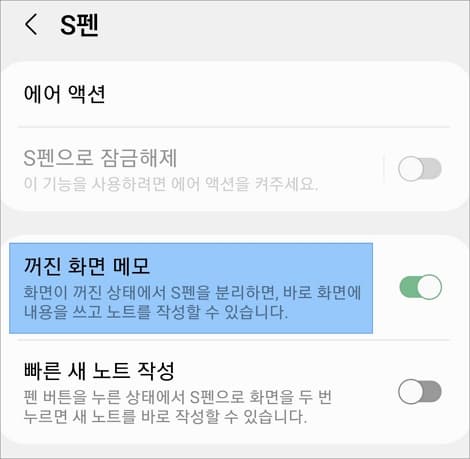
유용하게 이용해 볼 수 있는 갤럭시 기능 중 하나이니 본인 기준에 맞게끔 설정해서 활용해 볼 수 있을 겁니다.